ICETEK-XDS200U仿真器用户指南
1、安装CCSv5开发环境
⑴将实验箱附带的教学光盘插入计算机光盘驱动器。
⑵打开教学光盘的“CCS5.x”目录。
⑶双击其中的“ccs_setup_5.x.0.00090.exe”,进入安装程序。
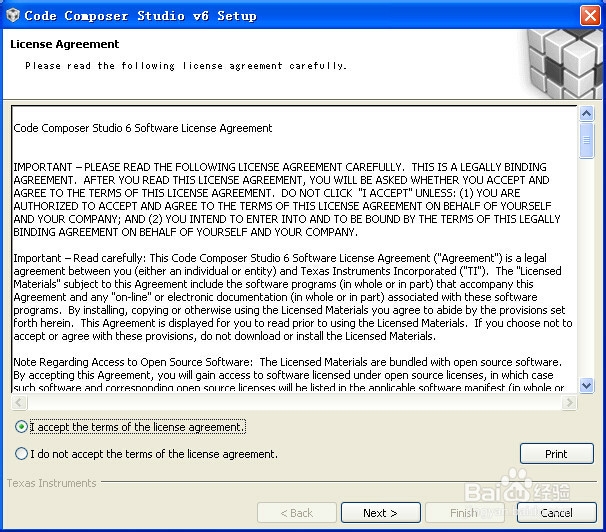
2、选择安装路径,建议使用默认路径
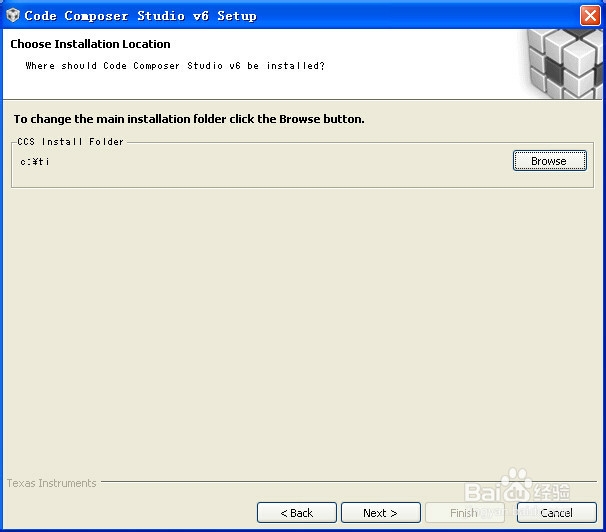
3、选择安装模式为用户自定义
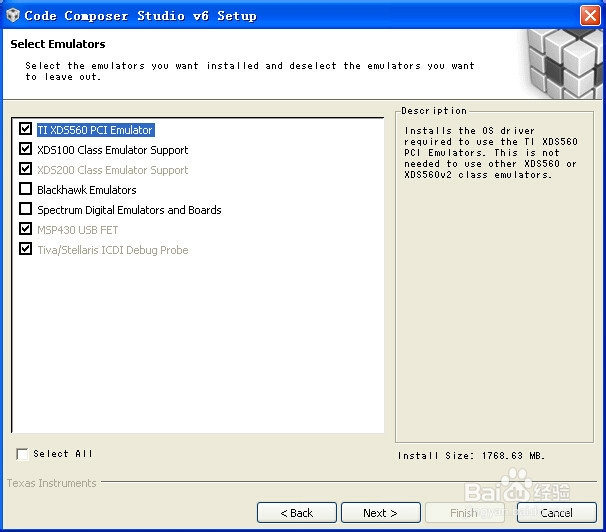
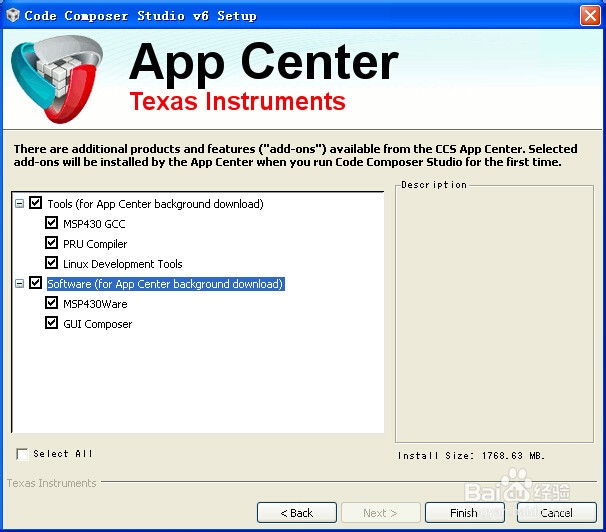
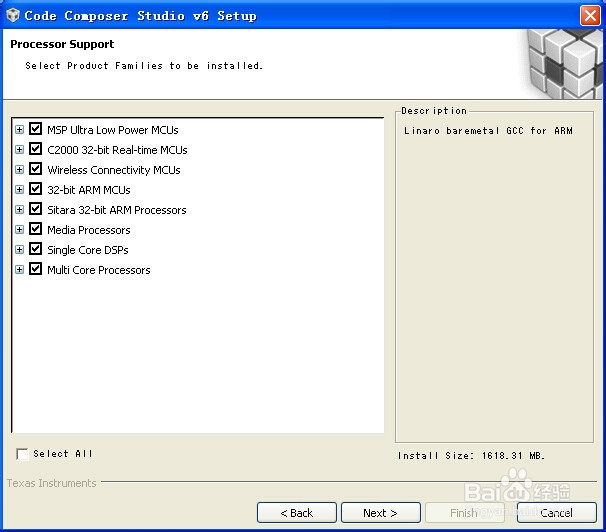
4、安装进行中,根据个人电脑的配置不同,安装时间大约需要15-30分钟不等
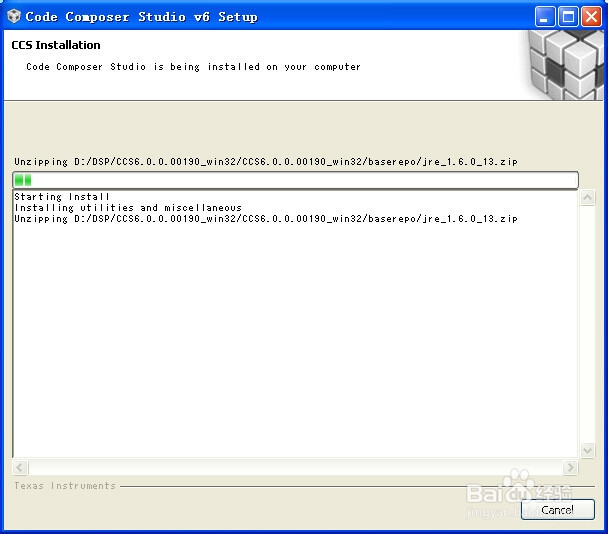
5、安装完成
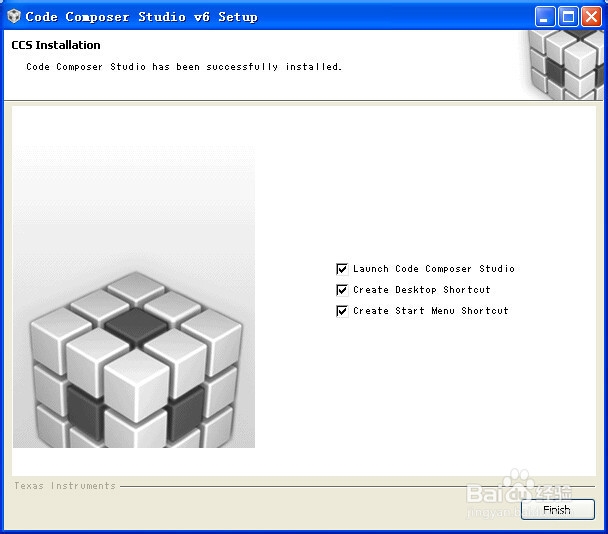
1、使用USB电缆(一头A型USB,一头miniUSB)连接计算机和ICETE-XDS200U仿真器
,此时计算机右下角会弹出发现新硬件,同时桌面上也会弹出找到新的硬件向导(注:WIN7下会自动安装完成驱动程序),选中“否,暂时不”,点击下一步。

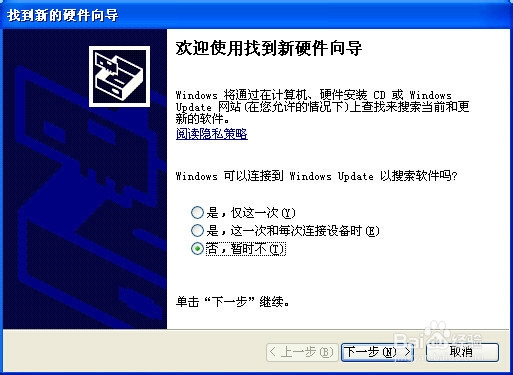
2、选中“从列表或指定位置安装”,单击“下一步”

3、选中“不要搜索”单击“下一步”
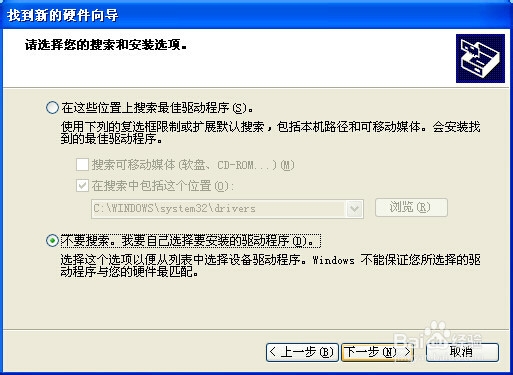
4、 单击“XDS2xx”然后单击“下一步”
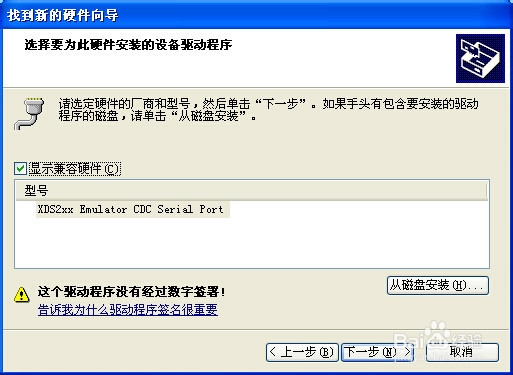
5、等待安装完成,单击“完成”
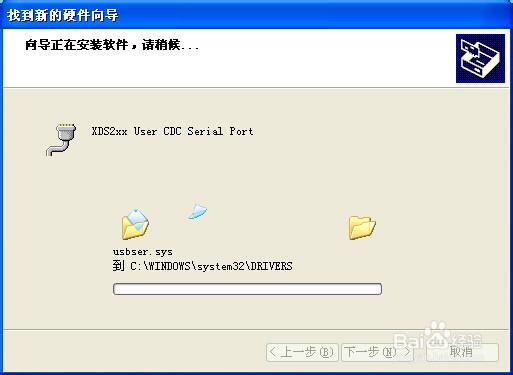
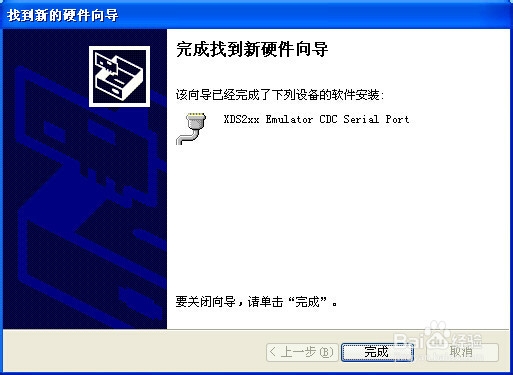
6、计算机共发现两个新设备需要安装驱动程序,按照以上步骤安装完第一个驱动程序后,点击完成。稍等一下计算机桌面会弹出另一个设备驱动安装向导,重复一遍以上的安装过程,完成第二个驱动程序的安装。
1、在桌面上用鼠标右击“我的电脑”选择“管理”→“设备管理器”→“端口(COM和LPT)”,如下图所示,会发现里面新增了两个COM口,表示仿真器驱动程序安装成功。
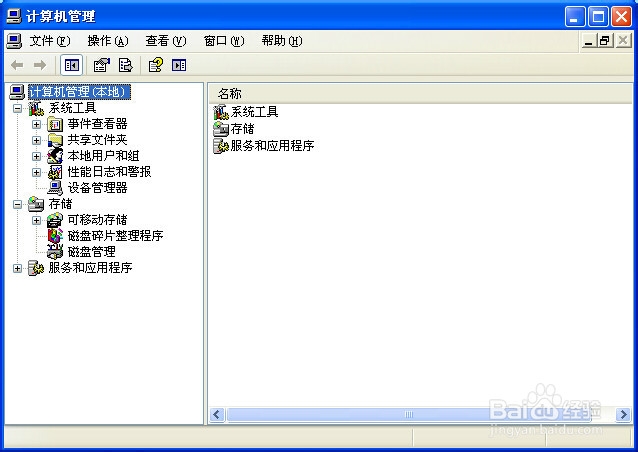
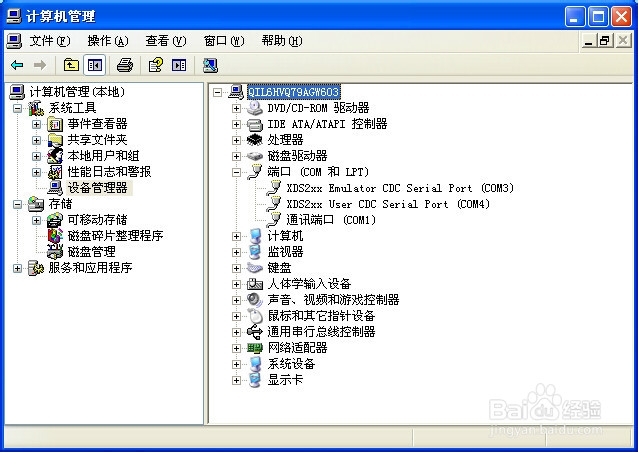
声明:本网站引用、摘录或转载内容仅供网站访问者交流或参考,不代表本站立场,如存在版权或非法内容,请联系站长删除,联系邮箱:site.kefu@qq.com。
阅读量:152
阅读量:120
阅读量:98
阅读量:97
阅读量:111